Hoe installeer en gebruik je SlidesAI – Stap-voor-stap handleiding
SlidesAI is een add-on voor Google Workspace (denk aan een Chrome-extensie, maar alleen voor Google Slides)
💡 We voegen ook ondersteuning toe voor Powerpoint, je kunt je aanmelden voor de wachtlijst om te worden geïnformeerd wanneer de integratie met Powerpoint live gaat. Tot dan kun je eenvoudig een Google Slides-presentatie exporteren naar Powerpoint (klik op de onderstaande knop)
Je kunt een Google Slides presentatie exporteren naar Powerpoint Ga naar Bestand → Downloaden → Microsoft Powerpoint (.pptx)
1. Je kunt SlidesAI installeren vanuit 👉🏻 Google Workspace Marketplace (Link)
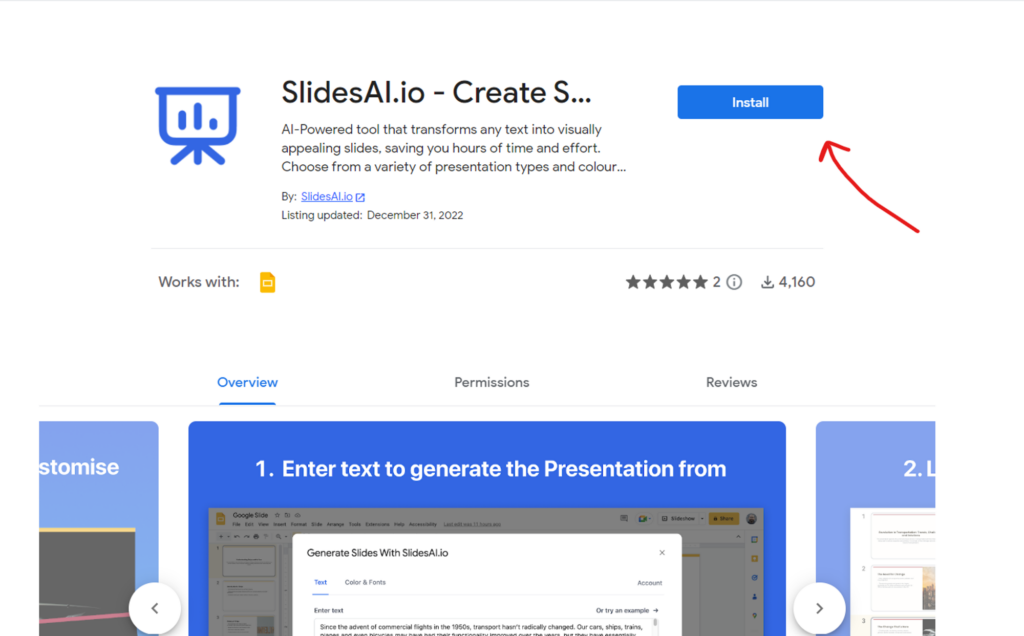
2. Zodra je het hebt geïnstalleerd. Ga naar Google Slides, maak een nieuwe presentatie of open een bestaande presentatie.
Je kunt http://slides.new gebruiken om een lege presentatie te maken
3. Nu kun je SlidesAI vinden onder Extensies → SlidesAI.io → Genereer slides
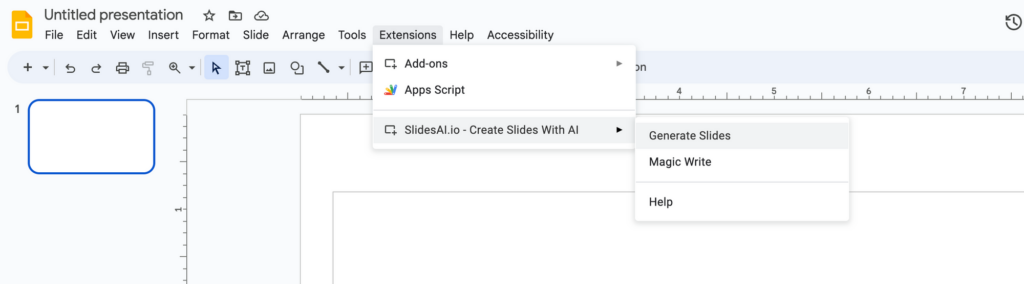
4. Klik op Genereer slides en je ziet een dialoogvenster als dit. Nu kun je je eigen tekst invoeren of een van de gegeven voorbeeldteksten proberen.
💡 SlidesAI vat een lange tekst samen en creëert de hoofdpunten van je presentatie, zorg er dus voor dat je geen korte tekst invoert, voer lange tekst in voor betere resultaten
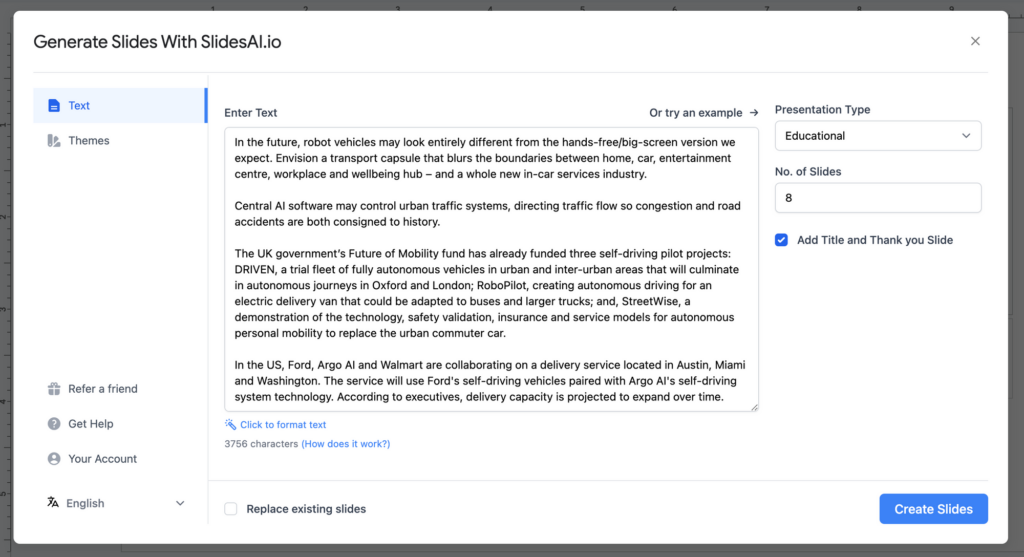
5. Je kunt kiezen uit verschillende thema’s en ook je eigen merkkleuren toevoegen via het ‘Maatwerk’ tabblad
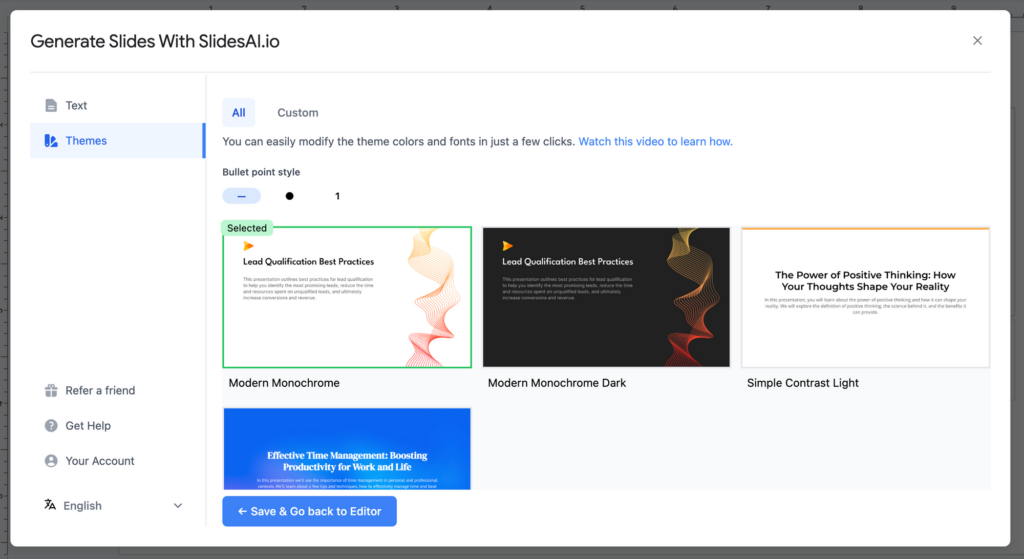
6. Je kunt je huidige gebruik en andere belangrijke links vinden in het tabblad Uw account
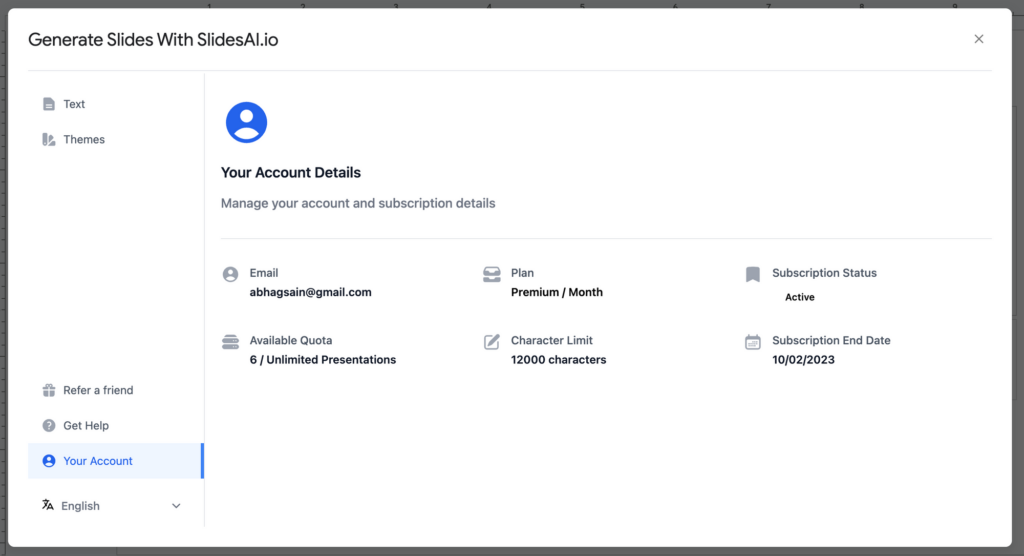
Dat is het. Als je problemen ondervindt, neem dan gerust contact met ons op via de chatwidget.
